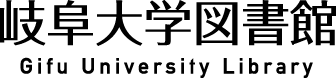学外から利用できる電子ジャーナル/ブック・データベース (2022.2.1更新)
以下の電子ジャーナル・電子ブック・データベース等については、シボレス認証(「学認 (GakuNin)」)・VPN等を使用することで学外からもご利用いただけます。
ログイン方法等ご不明な点につきましては、お気軽にお問合せください。
※「学認 (GakuNin)」は学生・常勤教職員等、「GU-VPN」は常勤教職員が利用できるサービスです。
学認による認証の手順 学認(GakuNin)について
※ 電子ジャーナル・電子ブックは、岐阜大学が契約していないタイトルも表示されます。利用できる
ものは、契約しているタイトルとOpen Access等により一般公開されているものです。
【電子ジャーナル】
- ScienceDirect (Elsevier)
【利用方法1】「学認」を利用してログイン
1. https://www.sciencedirect.com/ に接続
2. 画面上部右側の「Sign in」をクリック
3. 「You can also sign in via your institution,」の中の「sign in」をクリック
4. 検索窓に gifu を入れ「Gifu University」を選択
5. 岐阜大学情報館から発行されている大学のID/パスワードを入力
【利用方法2】大学のメールアドレスでログイン (2020.5.21訂正)
1. https://www.sciencedirect.com/ に接続
2. 画面下部の「Remote access」をクリック
3. 「Email」に大学の個人用/学生用メールアドレスを入力し「Continue」をクリック
4. 大学のメールアドレスにメールが送信されたとのメッセージの画面が表示される
5. 受信したメールをhtml形式で表示し、「Activate your remote access」をクリック
6. 自動でScienceDirectの画面が開くので、
ScienceDirectにアカウントを登録していない場合は、
画面左寄りの「Login」または「Register with us now」をクリックし、登録画面で
必須項目を入力、「Register」をクリック
ScienceDirectにアカウントを登録済みの場合は、
画面右上の「Sign in」をクリックし、ユーザー名とパスワードを入力してログイン
- Wiley Online Library
【利用方法】「学認」を利用してログイン
1. http://onlinelibrary.wiley.com/ に接続
2. 画面上部右側の「Login / Register」をクリック
3. 右下の「INSTITUTIONAL LOGIN>」をクリック
4. Federation の下のプルダウンから
「Academic Access Management Federation in Japan (GakuNin)」を選択
5. 「Gifu University」を選択
6. 岐阜大学情報館から発行されている大学のID/パスワードを入力
- SpringerLink
【利用方法】「学認」を利用してログイン
1. https://link.springer.com/ に接続
2. 画面上部の「Sign up / Log in」をクリック
3. 「» Log in via Shibboleth or Athens」をクリック
4. Or, find your institution (via Shibboleth) の下のプルダウンから「Gifu University」
を選択し「Log in via Shibboleth」をクリック
5. 岐阜大学情報館から発行されている大学のID/パスワードを入力
- Nature
【利用方法】「学認」を利用してログイン
1. https://www.nature.com/ に接続
2. 画面右側の「Login」をクリック
3. 「Access through your institution」をクリック
4. 検索窓に gifu を入れ「Find your institution」をクリック
5. 「Gifu University」をクリック
6. 岐阜大学情報館から発行されている大学のID/パスワードを入力
- メディカルオンライン
国内の医学系雑誌を中心に収録。FAX送信サービスも利用できます。
【利用方法】「学認」を利用してログイン
1. http://mol.medicalonline.jp/library/index.php に接続
2. 「学術認証の方はこちらへ」をクリック
3. 所属機関で岐阜大学を選択
4. 岐阜大学情報館から発行されている大学のID/パスワードを入力
【電子ブック】
インターネット上で読める電子ブックです。同時アクセスに上限がある電子ブックもあります。
- Maruzen eBook Library(学認対応) 学認利用方法
- EBSCO eBooks(学認対応) 学認利用方法
- Springer eBooks(含むOpen Access)(学認対応)
- Gale(Cengage Learning)(学認対応)
- Bergey's Manual(学認対応)
- Wiley Online Library(学認対応)
- ScienceDirect(学認対応)
【データベース】
- Scopus
科学・技術・医学・社会科学・人文科学の分野をカバーする抄録・引用文献データベース
(22,000誌以上のジャーナルと、50,000タイトル以上のブックの情報を収録)
【利用方法】「学認」を利用してログイン
1. https://www.scopus.com/ に接続
2. 「アクセスをチェック」の「Scopusへのアクセスをチェック」をクリック
3. 「所属機関のメールアドレスまたは所属機関名」に gifu を入れ「Continue」をクリック
4. 「Gifu University (National University Corporation Gifu University)」を選択
5. 「所属機関経由でサインイン」をクリック
6. 岐阜大学情報館から発行されている大学のID/パスワードを入力
- CAS SciFinder / CAS SciFinder-n【学外からの利用は終了しました】
化学・工学・物理学・医学・薬学・生化学・生物学分野等の文献・物質・反応情報を
さまざまな角度から検索できるデータベースです。
【学外からも利用できる期間】
2020年6月15日(月)まで→ 2021年1月11日(月)まで→
さらに延長され、2021年6月7日(月)までになりました。(2020.12.25更新)
再度延長され、2022年1月31日(月)までになりました。(2021.6.2更新)
再度延長され、2022年4月3日(日)まで になりました。(2022.2.1更新)
【利用方法】
学内にてユーザ登録がお済みの方は、上記期間中は学外でもログイン・利用が可能です。
CAS SciFinderのユーザ登録のURLは、学内でこちら にアクセスし「利用案内」を
ご確認ください。
CAS SciFinder-nの利用・ユーザ登録については、こちら で詳細をご確認ください。
(化学情報協会)CAS SciFinderの概要・利用マニュアル等 / CAS SciFinder-n技術資料
【補足】
CAS SciFinderは2022年3月31日で提供が終了になります。
2022年4月1日以降は、CAS SciFinder-n のみ利用できますので、ご承知おきください。
参考:化学情報協会からのお知らせ
GU-VPN(常勤教職員向けVPNサービス)
学外でも学内にいるときと同様に学内限定コンテンツ(電子ジャーナルやデータベース、G-group等)を利用できるサービスです。
GU-VPNに関してご不明な点は、岐阜大学情報館へお問い合わせください。
設定方法、お問い合わせ先
https://www.imc.gifu-u.ac.jp/service/campuslan/guvpn.html
【お問い合せ先(GU-VPN以外)】
<図書館(本館)> tosyo-ill@gifu-u.ac.jp (@を半角に置き換えて下さい)
<医学図書館> gjin02023@jim.gifu-u.ac.jp (@を半角に置き換えて下さい)